In den letzten Tagen habe ich mich etwas intensiver mit der Möglichkeit auseinander gesetzt, WordPress-Artikel auch direkt von einem Tablet PC oder Smartphone zu veröffentlichen. Am einfachsten ist die Veröffentlichung mit Hilfe der kostenlosen WordPress-App. Die App gibt es inzwischen für iOS (iPhone, iPodTouch und iPad), Android, Blackberry und Windows Phone7. Über die App hat man zwar nicht ganz so viele Optionen, wie über den Login im WordPress-Admin, dafür ist die Bedienung übersichtlich und man kann schnell und bequem Artikel, Fotos oder Videos auch von unterwegs veröffentlichen.
Meine Erfahrungen mit der WordPress-App
Selbst habe ich bisher die WordPress-App für Android und iOS getestet. Zur Freischaltung und Bearbeitung von Kommentaren nutzte ich die WordPress-App schon länger, doch auch für das direkte Veröffentlichen von Artikeln ist die App eigentlich sehr gut geeignet. Möchte man längere Texte schreiben ist es auf jeden Fall bequemer, ein Tablet (z.B. das iPad oder ein Tablet mit Android) für das Tippen zu nutzen.
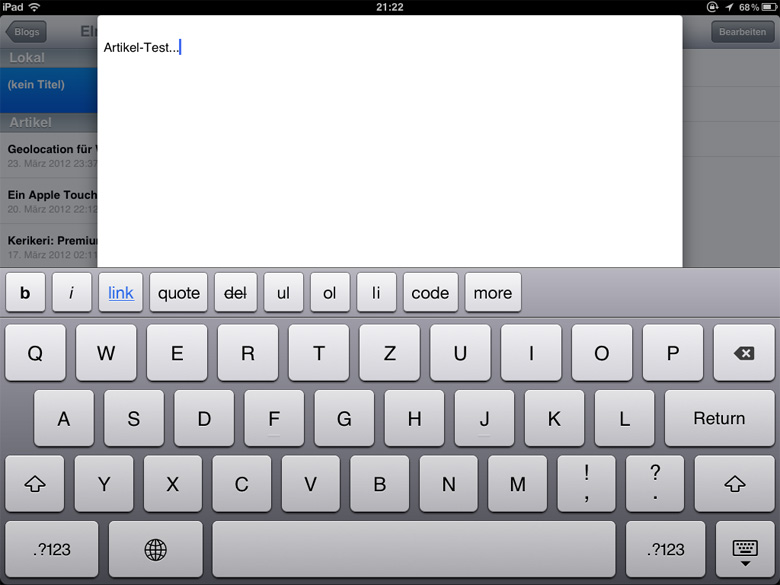
Aber für das Schreiben von kurzen Texten oder das Veröffentlichen von Fotos oder Videos funktioniert die App auch prima auf dem Smartphone.
1. Die WordPress App einrichten
Um deine Webseite auf der WordPress-App nutzen zu können, musst du als erstes deine Webseite auf der installierten App hinzufügen. Dazu ist es wichtig im Standard WordPress-Adminbereich folgende Funktion aktiviert zu haben: Unter Einstellungen / Schreiben muss beim Punkt Fernveröffentlichen XML-RPC angewählt sein.
Jetzt kannst du unter Account hinzufügen deinen Blog in der App hinzufügen. Es können WordPress.com Blogs und selbst-gehostete Webseiten in der App genutzt werden.
2. Artikel-Formatvorlagen wählen
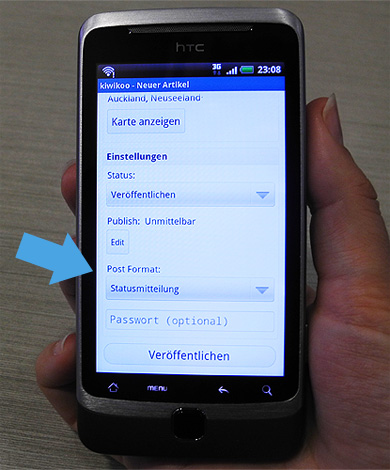 Da ich gerade für das mobile Publishing die WordPress Artikel-Formatvorlagen (Post Formats) sehr praktisch finde, vermisse ich diese Funktion in der iOS-Version (2.9.6) der WordPress App noch sehr. Bei der aktuellen Android-Version (2.0) gibt es bereits die Möglichkeit, ein Artikel-Format auszuwählen (bestimmt wird dies im nächsten iOS App-Update auch integriert).
Da ich gerade für das mobile Publishing die WordPress Artikel-Formatvorlagen (Post Formats) sehr praktisch finde, vermisse ich diese Funktion in der iOS-Version (2.9.6) der WordPress App noch sehr. Bei der aktuellen Android-Version (2.0) gibt es bereits die Möglichkeit, ein Artikel-Format auszuwählen (bestimmt wird dies im nächsten iOS App-Update auch integriert).
So kannst du von seinem mobilen Gerät auch schnell einen Link, ein Zitat, ein Foto oder eine kurze Statusmeldung veröffentlichen, soweit die Artikel-Formatvorlagen von deinem WordPress-Theme unterstützt werden. Dein Blog wird so noch lebendiger. Für einen Travel-Blog, einen Blog über eine Stadt oder ein Event oder für einen Food-Blog eignet sich diese schnellere Art des Bloggens meiner Ansicht nach besonders gut.
3. Noch schneller Bilder und Fotos veröffentlichen
Eine weitere schöne Möglichkeit ist die Funktionen „Quick Photo“ und „Quick Video“ der Android App. Mit Hilfe dieser Buttons kannst du über die Kamera-Funktion deines Smartphones oder Tablets schnell ein einzelnes Foto oder ein Video aufnehmen und anschließend direkt veröffentlichen.
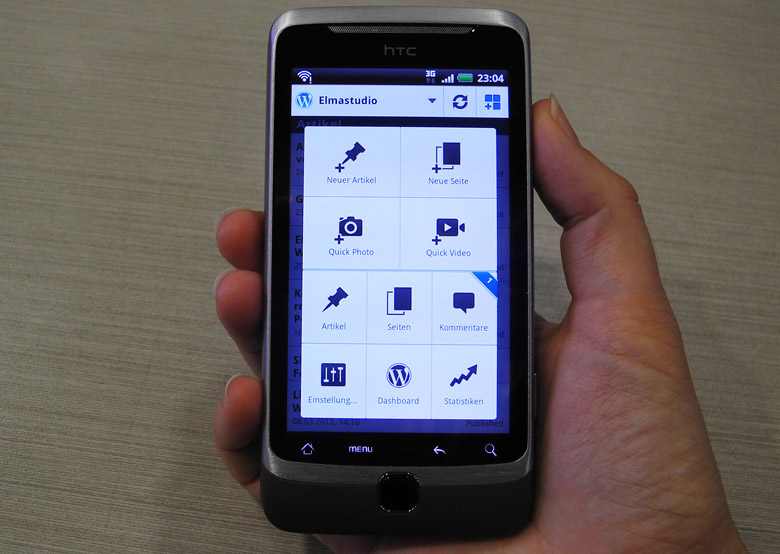
4. Geolocation zulassen
Sehr schön ist auch die Option, Geolocation zu aktivieren. So kann man leicht einen bestimmten Ort für einen Artikel oder ein veröffentlichtes Foto angeben. Um die Funktion zu aktivieren, musst du die Funktion unter „Einstellungen“ erst aktivieren. Während du einen neuen Artikel schreibst, kannst du dann die Ortung für diesen Artikel festlegen und dein aktueller Ort wird mit dem Artikel gespeichert.
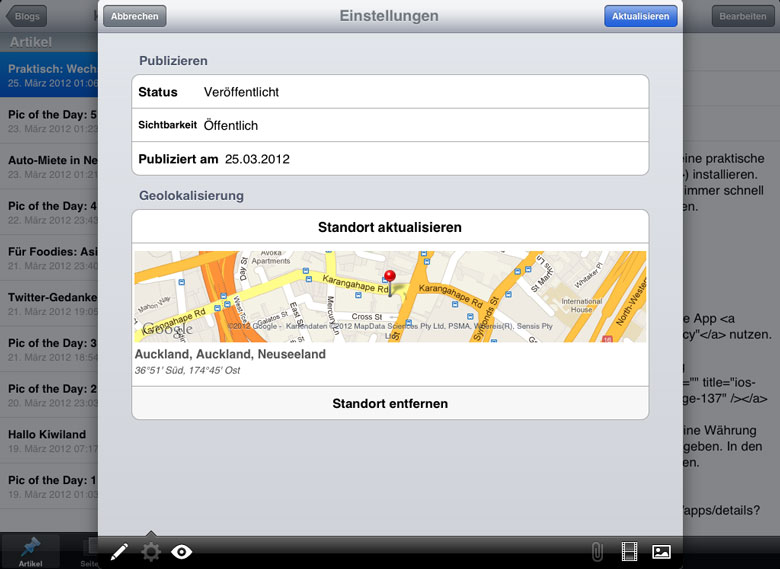
Wie man den Ort dann im Blog-Frontend sichtbar macht, kannst du im Artikel „Geolocation für WordPress nutzen“ lesen.
5. Mein WordPress-App Wunschzettel
Für die zukünftigen Versionen der WordPress-App wünsche ich mir:
- die komplette Unterstützung der Post Formats
- Für das Schreiben von längeren Artikeln wäre ein optimierter visueller Text-Editor sehr hilfreich
- eine Upload-Funktion für Vorschaubilder (thumbnails)
- Quick Photo und Quick Video auch für iOS
Die Option den Theme-Code innerhalb der App anpassen zu können, finde ich nicht unbedingt nötig, da es meiner Ansicht nach vor allem um das Veröffentlichen neuer Blog-Inhalte geht. Beim Editieren des Theme-Codes könnten höchstwahrscheinlich sehr leicht Fehler passieren. Und für Notfälle kann man sich ja auch weiterhin im Standard WordPress Admin-Bereich einloggen und auch vom mobilen Gerät aus im Adminbereich arbeiten.
Wie sind deine Erfahrungen?
Hast du bereits Erfahrungen mit der WordPress-App machen können? Wenn ja, wie gefällt dir die App und welche Funktionen würdest du dir gerne zukünftig für die WordPress-App wünschen?




Schreibe einen Kommentar